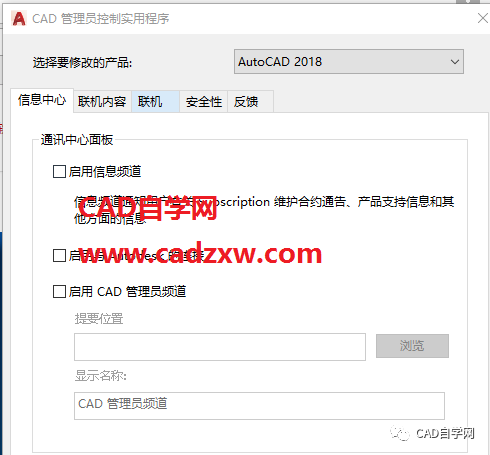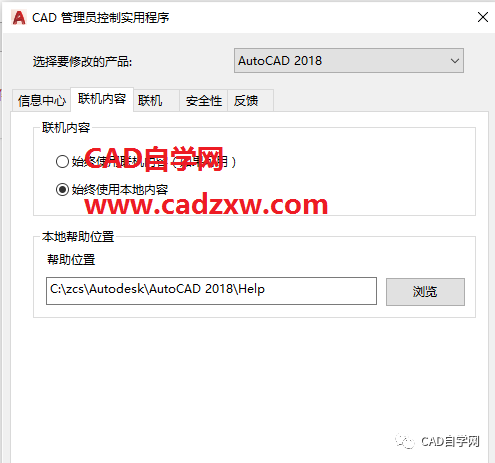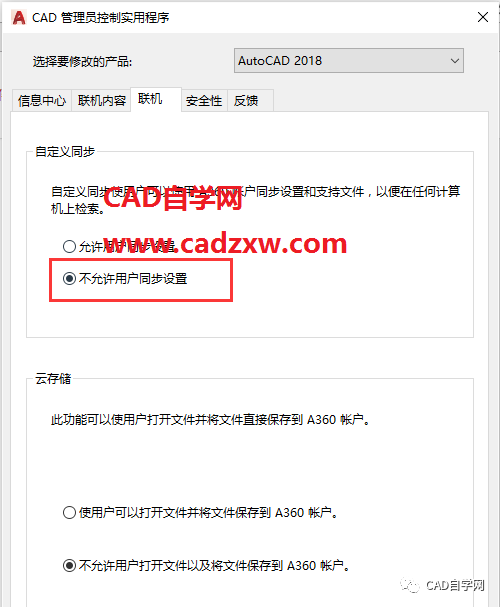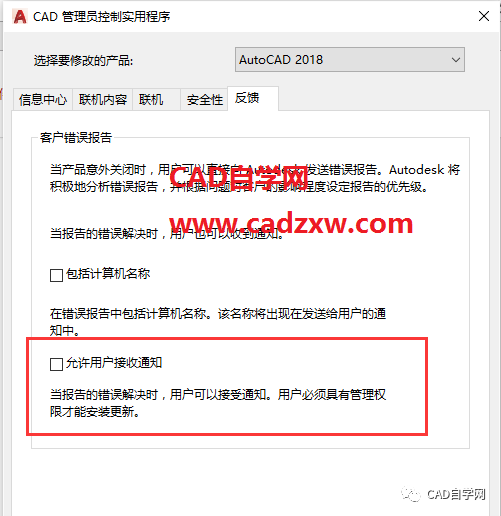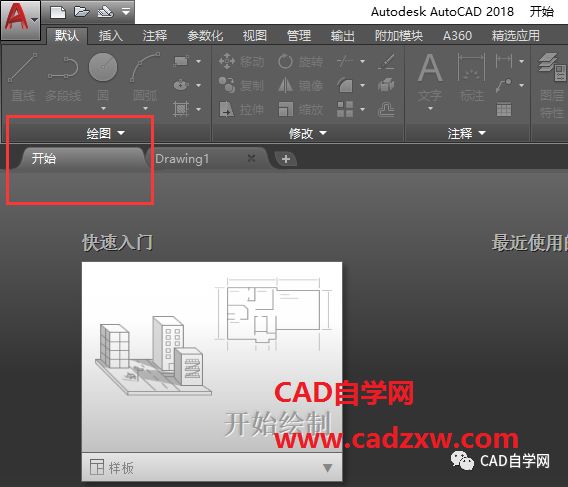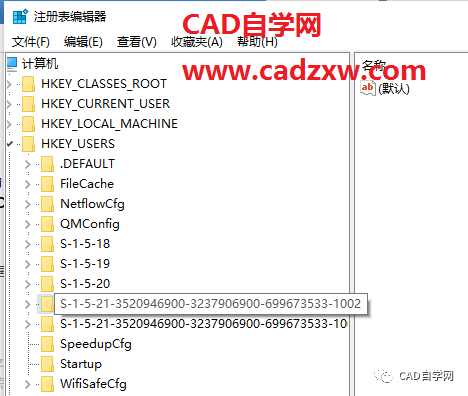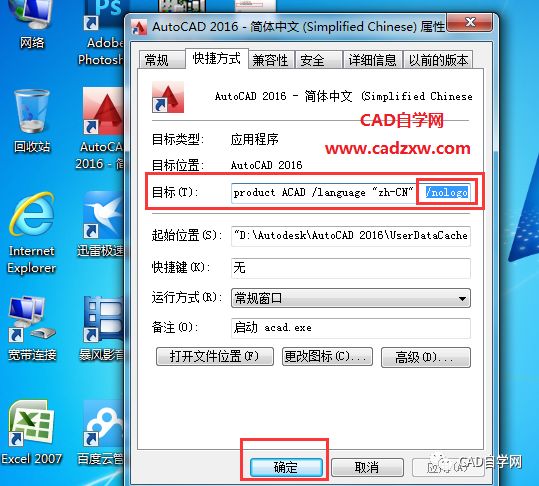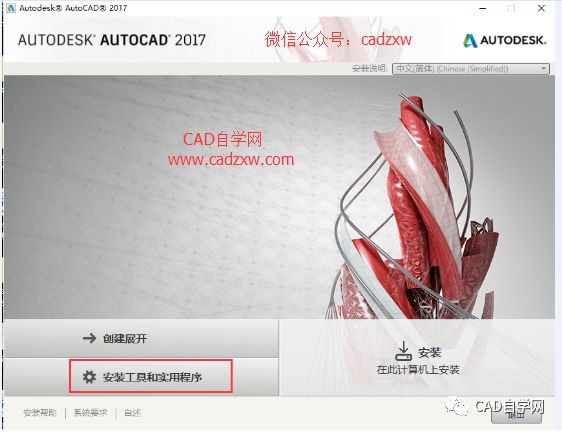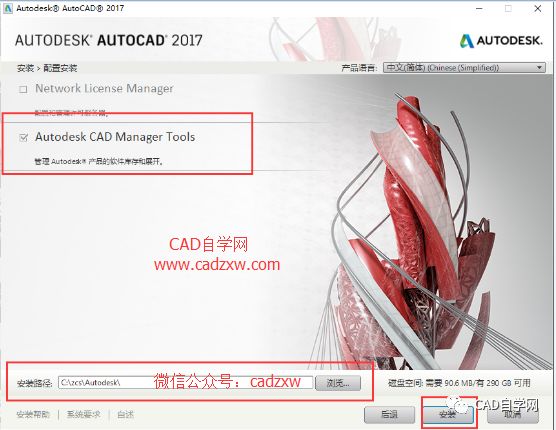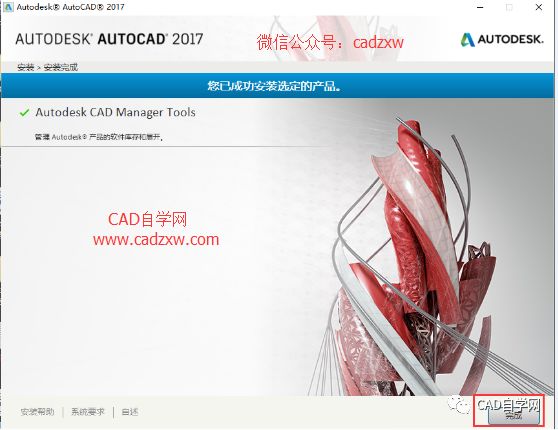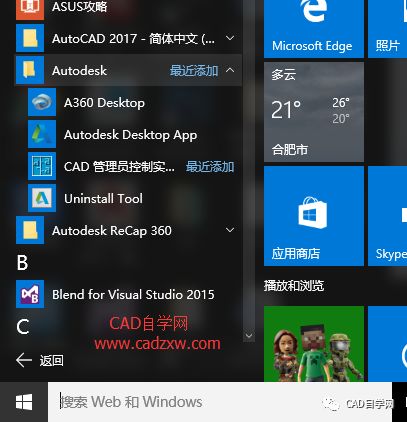优化你的CAD,提高运行速度! |
您所在的位置:网站首页 › autocad软件对电脑配置 › 优化你的CAD,提高运行速度! |
优化你的CAD,提高运行速度!
|
分别从信息中心,联机内容,联机,反馈四个方面给CAD加速,设置如下图:
3、禁用 开始选项卡:(禁用后,大幅提高软件启动速度) 使用命令 StartMode 并设置值为 0 即可。 =0 禁用 开始选项卡 =1 启用 开始选项卡 (默认值=1)
自动 启动为样板: 使用命令 StartUp 并设置值为 2 即可。 =0 启动与新建时 呈现一个样板文件 =1 启动与新建时 弹出创建图形对话框 =2 启动与新建时 不加载功能区,呈现开始选项卡 (如果开始选项卡被禁用,则软件空载启动) =3 启动与新建时 预加载功能区,呈现开始选项卡 (如果开始选项卡被禁用,则软件空载启动) (默认值=3)
StartMode 与 StartUp 命令所设值是相互作用的,能够搭配出你需要的各种方案。 4、禁用无用功能 防止软件崩溃 打开注册表[Win]+[R] → 键入regedit→ [Enter] 展开账户类目 HKEY_USERS 展开当前账户 形如 S-1-?-??-???????...且不带 _Classes后缀的
继续定位展开 /Software/Autodesk/AutoCAD/R22.0/ACAD-F001:804/ 禁用 通讯中心:还标题栏整洁,提高启动速度 点击 InfoCenter后,从右侧双击 InfoCenterOn修改数值数据 1为 0,完成。 禁用 无用功能:防止软件崩溃,提高启动速度 点击 FileNavExtensions后,从右侧 删除 ACPROJECT联机协作 (会彻底移除另存为窗口左侧的 Buzzsaw) 删除 FTPSites共享站点 (会彻底移除另存为窗口左侧的 FTP站点) 如果你曾遇到过AutoCAD意外崩溃,整个软件只剩下窗口标题栏,连菜单栏也不见了。 多半是由于这两个服务造成的,这是AutoCAD各个版本一直以来的通病。 这两个服务如果你都不知道是干嘛用的,那对你来说100%是没用的,请果断禁用。 5、修改VTENABLE的系统变量值; 在CAD命令中有个VTENABLE命令,它可启用平滑转换来切换显示区域,默认值是3,我们可以将其设为0,以此加快启动速度 。方法:在CAD命令行中输入VTENABLE,然后根据提示输入0,回车即可。
6、取消IE浏览器“检查发行商的证书吊销”,如图;
7、去掉启动时的logo,右击桌面CAD快捷键,属性,在目标后面加上“/nologo”;
注:如何安装CAD管理员控制实用程序(Autodesk CAD manager Tools)? 注:我这里以AutoCAD2017为例,其他版本也适用。 一、和安装CAD一样打开安装程序,点击安装工具和实用程序,如图;
二、选择Autodesk CAD manager Tools,安装路径,点击安装,如图;
三、正在安装;
四、完成;
五、单击电脑桌面左下角WINDOWS图标,所有应用,可打开,如图。
END 。返回搜狐,查看更多 |
【本文地址】
今日新闻 |
推荐新闻 |